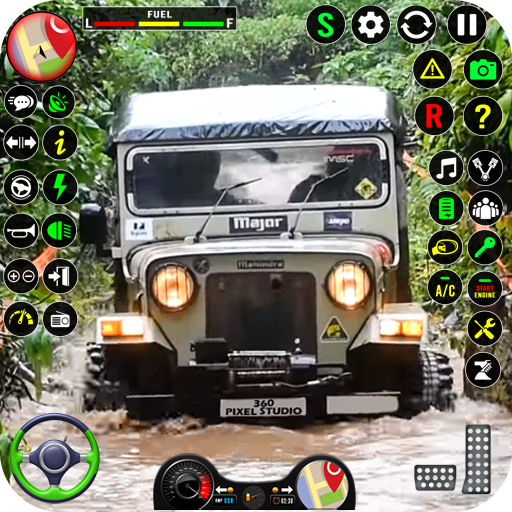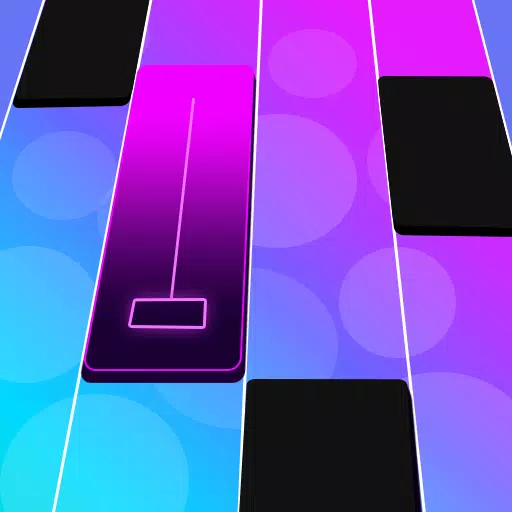Steam Deck : Comment exécuter des jeux sur CD Sega
Ce guide vous montre comment jouer à vos jeux Sega CD sur votre Steam Deck à l'aide d'EmuDeck. Le Sega CD, ou Mega CD, a amélioré le Sega Genesis/Megadrive avec des jeux sur CD, offrant des capacités audio et FMV supérieures. EmuDeck rend cette expérience rétro possible sur du matériel moderne. Ce guide a été mis à jour (9 janvier 2025) pour inclure Decky Loader et Power Tools pour des performances optimales et un correctif pour restaurer Decky Loader après les mises à jour de Steam Deck.
Étapes de pré-installation :
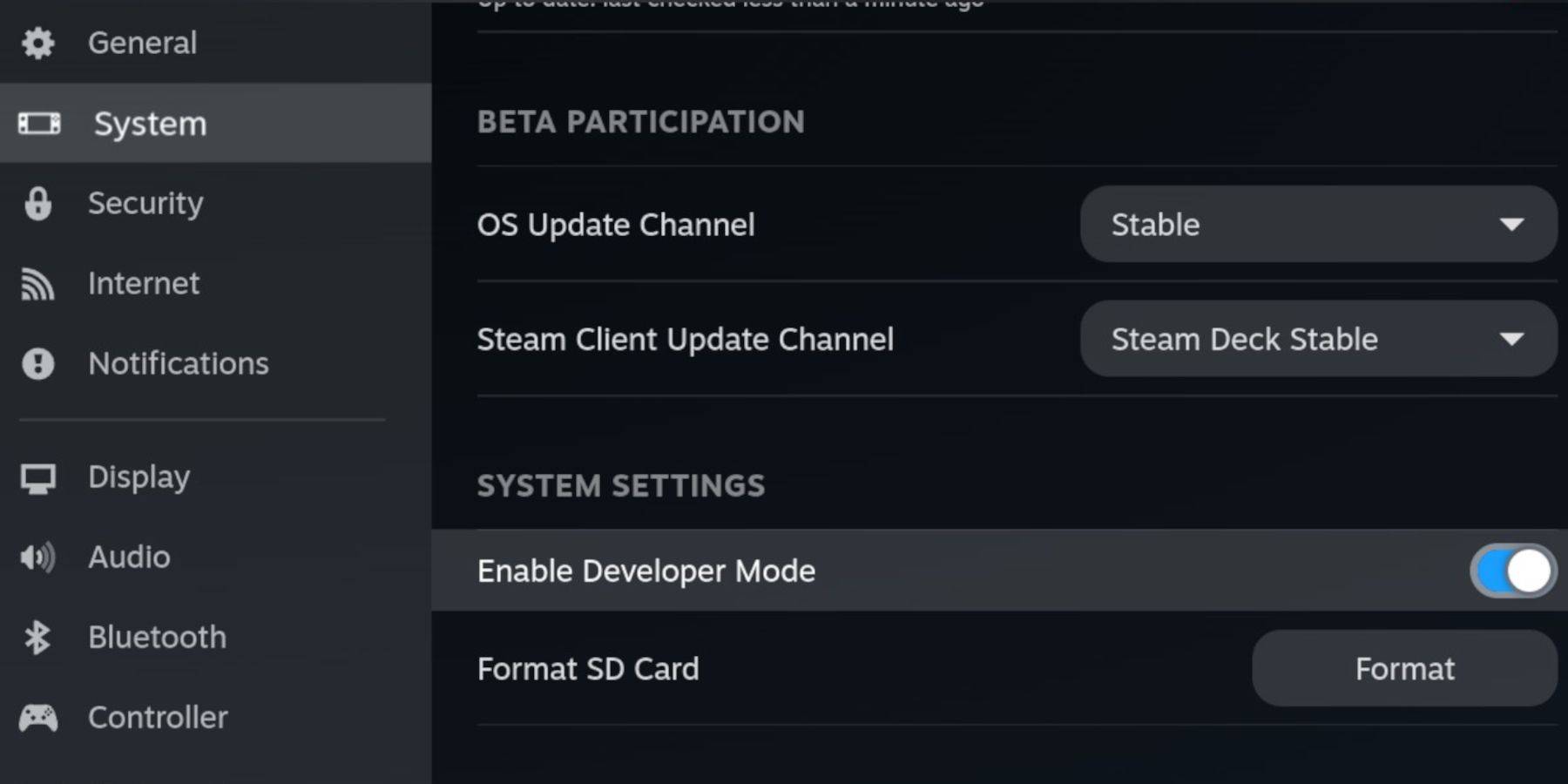 Activez le mode développeur et le débogage à distance CEF sur votre Steam Deck pour la compatibilité avec les mises à jour d'EmuDeck. Instructions:
Activez le mode développeur et le débogage à distance CEF sur votre Steam Deck pour la compatibilité avec les mises à jour d'EmuDeck. Instructions:
- Allumez votre Steam Deck.
- Accédez au menu Steam (bouton Steam).
- Accédez à Système > Mode développeur et activez-le.
- Accédez au menu Développeur et activez le débogage à distance CEF.
- Appuyez sur le bouton Steam, sélectionnez Alimentation et passez en mode bureau.
Articles essentiels :
- Une carte microSD A2 rapide pour EmuDeck et les jeux.
- Formatez la carte SD sur votre Steam Deck.
- CD-ROM Sega et fichiers BIOS obtenus légalement.
- Un clavier et une souris (facultatif, mais recommandé pour faciliter les transferts de fichiers). Formatez votre carte SD via les paramètres de stockage du Steam Deck.
Installation d'EmuDeck :
 Passez en mode bureau. Téléchargez un navigateur (depuis le Discovery Store), puis téléchargez EmuDeck en choisissant la bonne version de SteamOS. Lors de l'installation, sélectionnez « Personnalisé », choisissez votre carte SD, sélectionnez le Steam Deck comme cible et choisissez RetroArch, MelonDS, Steam ROM Manager et Emulation Station (ou tous les émulateurs). Terminez l'installation.
Passez en mode bureau. Téléchargez un navigateur (depuis le Discovery Store), puis téléchargez EmuDeck en choisissant la bonne version de SteamOS. Lors de l'installation, sélectionnez « Personnalisé », choisissez votre carte SD, sélectionnez le Steam Deck comme cible et choisissez RetroArch, MelonDS, Steam ROM Manager et Emulation Station (ou tous les émulateurs). Terminez l'installation.
Transfert de fichiers de CD Sega :
 À l'aide du navigateur de fichiers Dolphin (en mode bureau), transférez vos fichiers BIOS vers
À l'aide du navigateur de fichiers Dolphin (en mode bureau), transférez vos fichiers BIOS vers Carte SD/Emulation/BIOS et vos CD-ROM Sega vers Carte SD/Emulation/ROMS/ segaCD (ou mégaCD).
Ajout de ROM avec Steam ROM Manager :
 Lancez EmuDeck, puis Steam ROM Manager. Suivez les invites à l'écran, ajoutez vos jeux et analysez-les.
Lancez EmuDeck, puis Steam ROM Manager. Suivez les invites à l'écran, ajoutez vos jeux et analysez-les.
Gestion des couvertures manquantes :
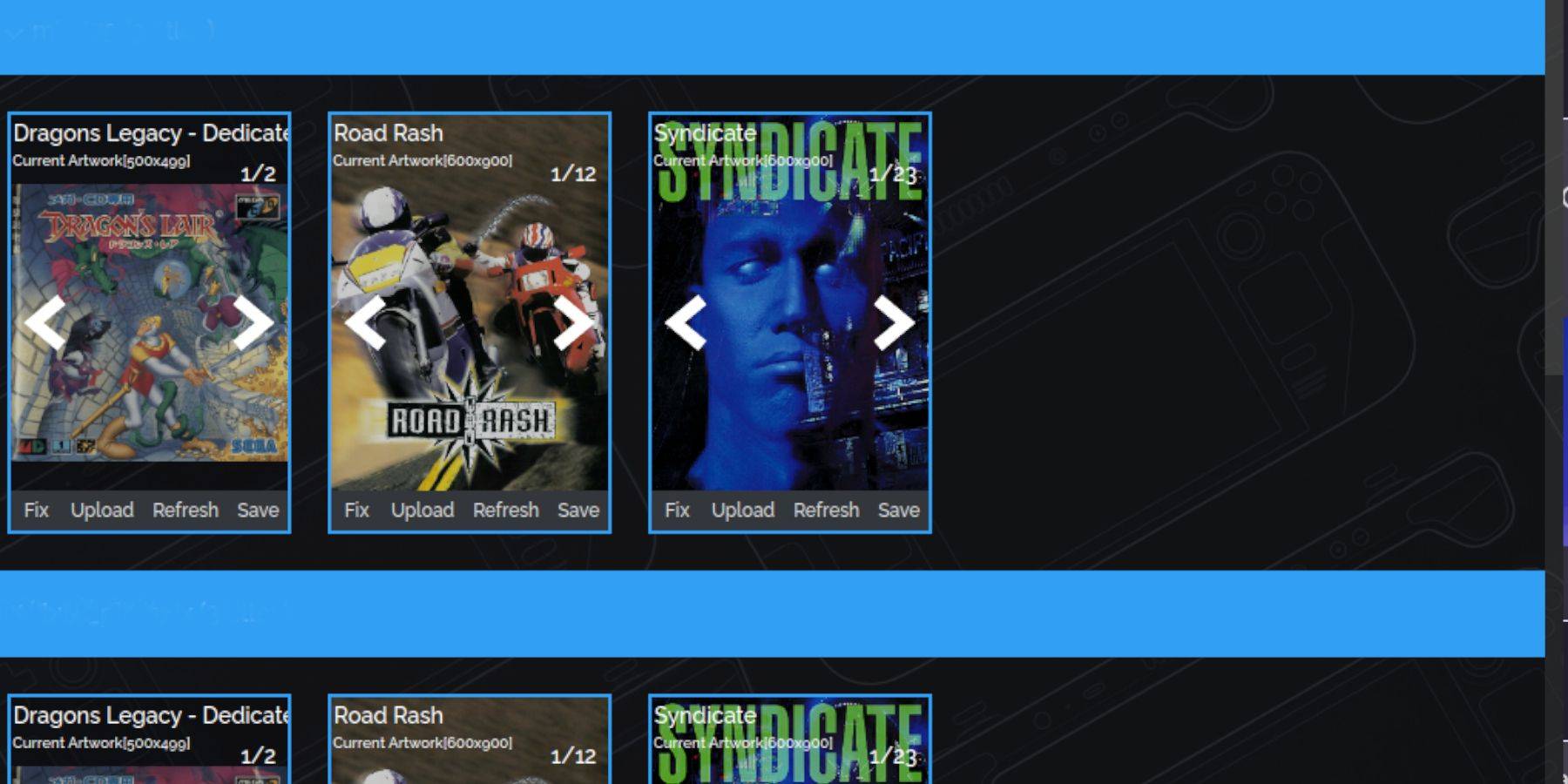 Si des couvertures sont manquantes, utilisez la fonction "Fix" de Steam ROM Manager pour les rechercher et les ajouter. Pour ajouter manuellement des couvertures, utilisez la fonction "Télécharger".
Si des couvertures sont manquantes, utilisez la fonction "Fix" de Steam ROM Manager pour les rechercher et les ajouter. Pour ajouter manuellement des couvertures, utilisez la fonction "Télécharger".
Jouer à vos jeux :
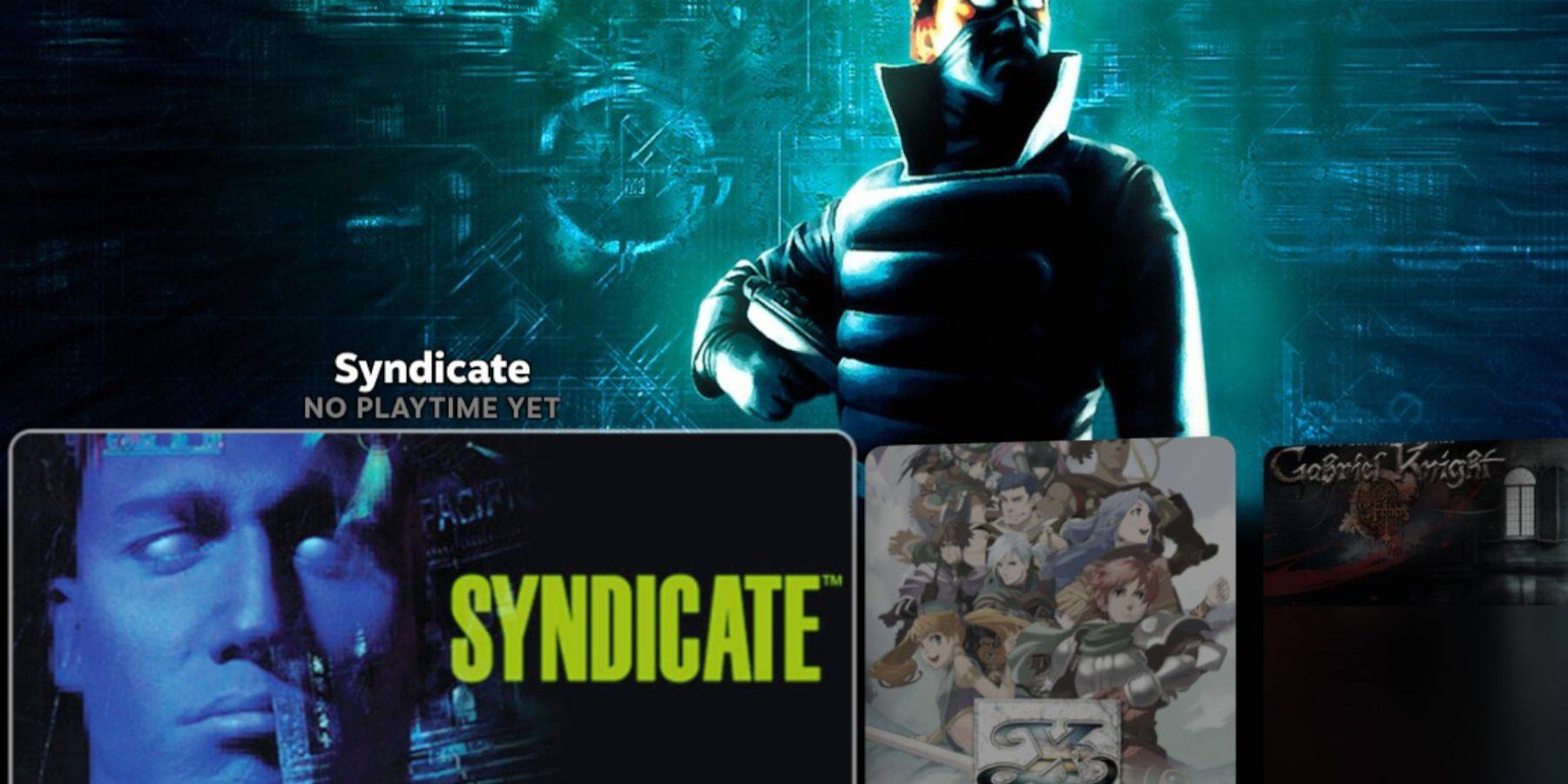 Accédez à vos jeux Sega CD via la bibliothèque Steam > Collections > Sega CD. Vous pouvez également utiliser Emulation Station (trouvée dans la bibliothèque non Steam) pour une vue différente de la bibliothèque, particulièrement utile pour les jeux multidisques. Utilisez le scraper d'Emulation Station pour télécharger automatiquement les métadonnées et les illustrations.
Accédez à vos jeux Sega CD via la bibliothèque Steam > Collections > Sega CD. Vous pouvez également utiliser Emulation Station (trouvée dans la bibliothèque non Steam) pour une vue différente de la bibliothèque, particulièrement utile pour les jeux multidisques. Utilisez le scraper d'Emulation Station pour télécharger automatiquement les métadonnées et les illustrations.
Installation de Decky Loader et des outils électriques :
 Installez Decky Loader depuis sa page GitHub (en utilisant un navigateur en mode Bureau). Ensuite, utilisez Decky Loader en mode jeu pour installer Power Tools. Pour des paramètres optimaux, désactivez les SMT, définissez les threads sur 4, activez le contrôle manuel de l'horloge du GPU et définissez la fréquence d'horloge du GPU sur 1 200 dans Power Tools.
Installez Decky Loader depuis sa page GitHub (en utilisant un navigateur en mode Bureau). Ensuite, utilisez Decky Loader en mode jeu pour installer Power Tools. Pour des paramètres optimaux, désactivez les SMT, définissez les threads sur 4, activez le contrôle manuel de l'horloge du GPU et définissez la fréquence d'horloge du GPU sur 1 200 dans Power Tools.

Restauration de Decky Loader après une mise à jour de Steam Deck :
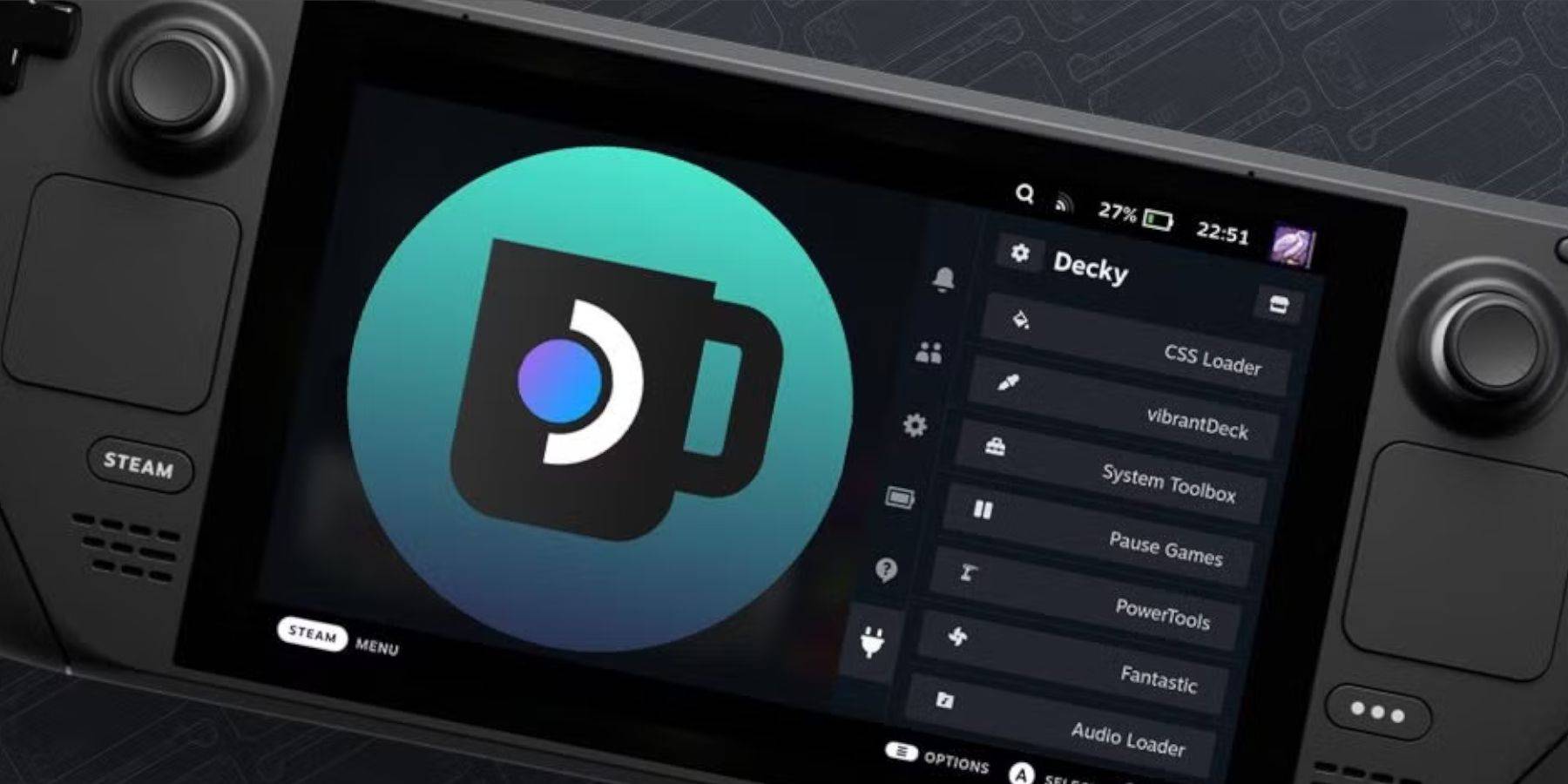 Si Decky Loader est supprimé après une mise à jour de Steam Deck, réinstallez-le depuis la page GitHub en mode Bureau, en utilisant l'option "Exécuter" et en fournissant votre mot de passe sudo.
Si Decky Loader est supprimé après une mise à jour de Steam Deck, réinstallez-le depuis la page GitHub en mode Bureau, en utilisant l'option "Exécuter" et en fournissant votre mot de passe sudo.
Ceci termine la configuration pour jouer à des jeux Sega CD sur votre Steam Deck. Profitez-en !
-
1

Sakamoto Puzzle se déroule au Japon
Jan 27,2025
-
2

Alien: Romulus `` fixe '' terrible Ian Holm CGI pour la sortie à domicile, mais les fans pensent toujours que c'est assez mauvais
Mar 03,2025
-
3

ROBLOX: Obtenez des codes exclusifs de la saison 2 de "Squid Game" pour les récompenses épiques
Feb 20,2025
-
4

Roblox King Legacy : codes de décembre 2024 (mis à jour)
Dec 24,2024
-
5

Apex Legends continue de chuter dans le nombre de joueurs simultanés
Dec 30,2024
-
6

Call Of Duty : dates de test bêta de Black Ops 6 confirmées
Jan 05,2025
-
7

Marvel Rivals fait ses débuts Midtown Map Mise à jour
Feb 02,2025
-
8

Roblox : Codes de notoriété (janvier 2025)
Jan 17,2025
-
9

Métaphore: Refantazio publie une nouvelle mise à jour pour janvier 2025
Feb 20,2025
-
10
![[La saison des Arcanes arrive à la lumière des torche: Infinite]](https://img.68xz.com/uploads/87/173654282367818a67955c0.jpg)
[La saison des Arcanes arrive à la lumière des torche: Infinite]
Jan 29,2025
-
Télécharger

Magnet Hero
Action / 45.6 MB
Mise à jour: Feb 11,2025
-
Télécharger

Bulma Adventure 2
Occasionnel / 57.55M
Mise à jour: Mar 09,2024
-
Télécharger

Love and Deepspace Mod
Simulation / 2.79M
Mise à jour: Jun 10,2023
-
4
ALLBLACK Ch.1
-
5
Raising Gang-Girls:Torment Mob
-
6
Rusting Souls
-
7
Mr.Billion: Idle Rich Tycoon
-
8
VRNOID demo(Meta Quest)
-
9
Brawl Box Stars Simulator
-
10
Jeu d'évasion Seaside La Jolla